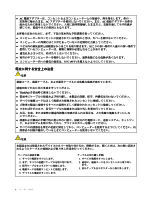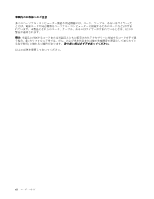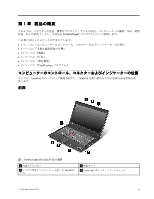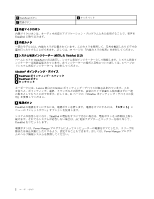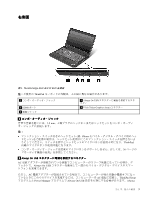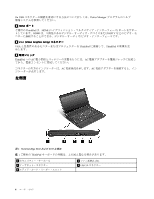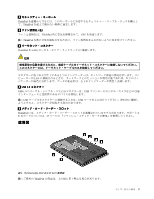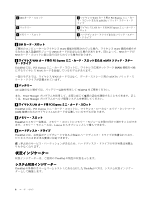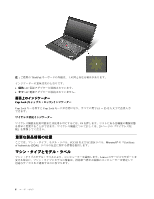Lenovo ThinkPad Edge E330 (Japanese) User Guide - Page 17
右側
 |
View all Lenovo ThinkPad Edge E330 manuals
Add to My Manuals
Save this manual to your list of manuals |
Page 17 highlights
右側面 図 2. ThinkPad Edge E330 および E335 右側面 ThinkPad 1 3 HDMI ポート 5 2 Always On USB 4 VGA (Video Graphics Array 1 3.5 mm、4 注: iPhone ThinkPad 36 2 Always On USB AC Always On USB ただし、AC AC ThinkPad Setup Power Manager Always On USB Always 第 1 3
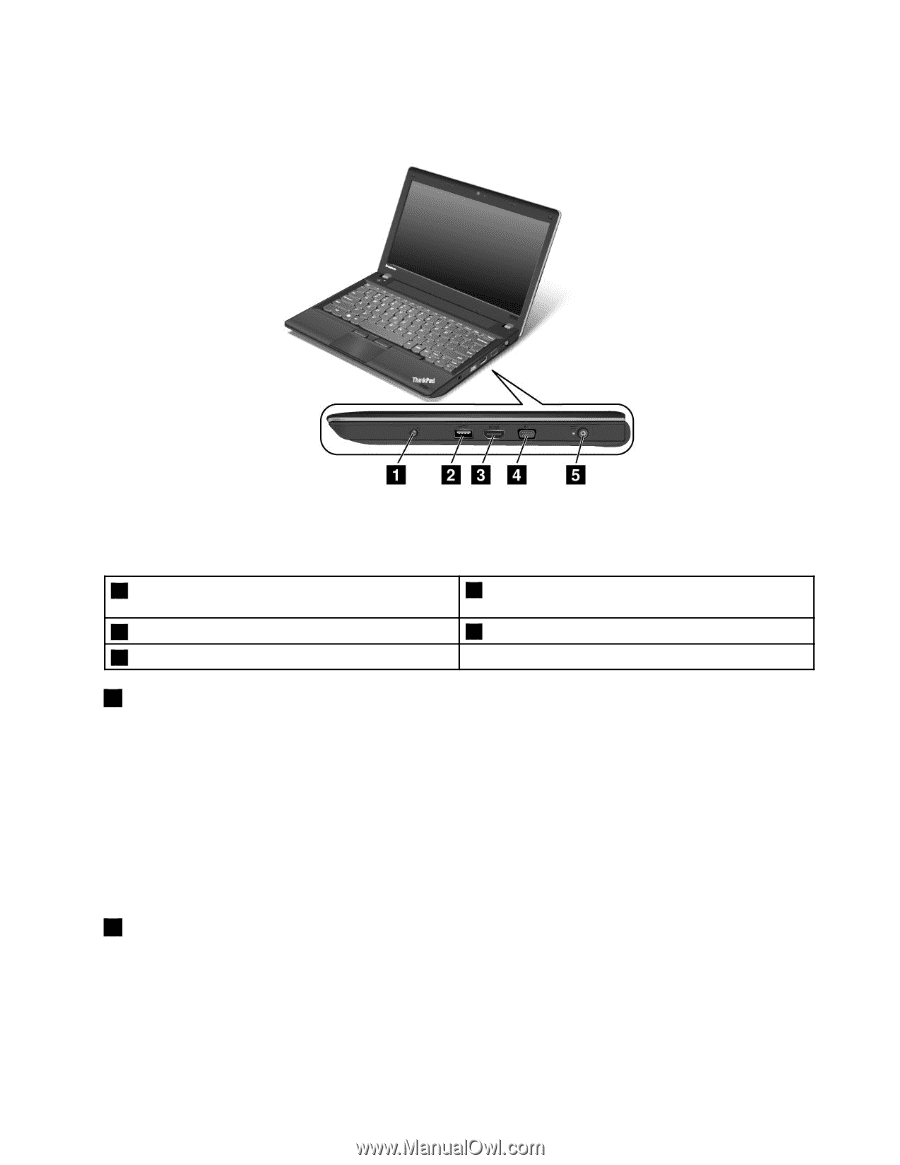
右側
面
図 2. ThinkPad Edge E330 および E335 右側
面
注:ご使用の ThinkPad キーボードの外観は、上の図と異なる場合があります。
1
コンボ・オーディオ・ジャック
2
Always On USB コネクターに電源を供給するコネ
クター
3
HDMI ポート
4
VGA (Video Graphics Array) コネクター
5
電源ジャック
1
コンボ・オーディオ・ジャック
音声や音楽を聴くには、3.5 mm、4 極プラグのヘッドホンまたはヘッドセットをコンボ・オーディ
オ・ジャックに接続します。
注:
•
ファンクション・スイッチ付きのヘッドセット (例: iPhone モバイル・デジタル・デバイス用のヘッ
ドセット) をご使用の場合は、ヘッドセット使用中にこのファンクション・スイッチを押さないよ
うにしてください。スイッチを押すとヘッドセットのマイクロホンは使用不可になり、ThinkPad
内蔵のマイクロホンが使用可能になります。
•
コンボ・オーディオ・ジャックは従来のマイクロホンをサポートしません。詳しくは、36 ページの
『オーディオ機能の使用』を参照してください。
2
Always
Always
Always On
On
On USB
USB
USB コネクターに
電
源を供給するコネクター
AC 電源アダプターが接続されている状態でコンピューターがスリープ状態になっている場合、デ
フォルトで、Always On USB コネクターを使用して一部のモバイル・デジタル・デバイスやスマー
トフォンを充電できます。
ただし、AC 電源アダプターが接続されている場合で、コンピューターが休止状態か電源オフになっ
ているときにこれらのデバイスを充電するには、コンピューターを AC 電源に接続し、ThinkPad Setup
プログラムと Power Manager プログラムで Always On USB 設定を有効にする必要があります。Always
第
1
章
.
製品の概要
3